Problemas descritos en este artículo:
- No hay imagen en las computadoras de los estudiantes
- Rendimiento deficiente (incluso cuando se selecciona una pequeña cantidad de computadoras)
- Bajo rendimiento cuando se selecciona una gran cantidad de computadoras (pero buen rendimiento cuando se selecciona una pequeña cantidad de computadoras)
- Pantalla blanca con un cursor en movimiento, sin imagen
- Solo se muestra una porción rectangular limitada de la pantalla
1. No hay imagen en las computadoras de los estudiantes: el logotipo de Net Control 2 sobre un fondo gris aparece en las computadoras de los estudiantes, sin cambios en un minuto o más.
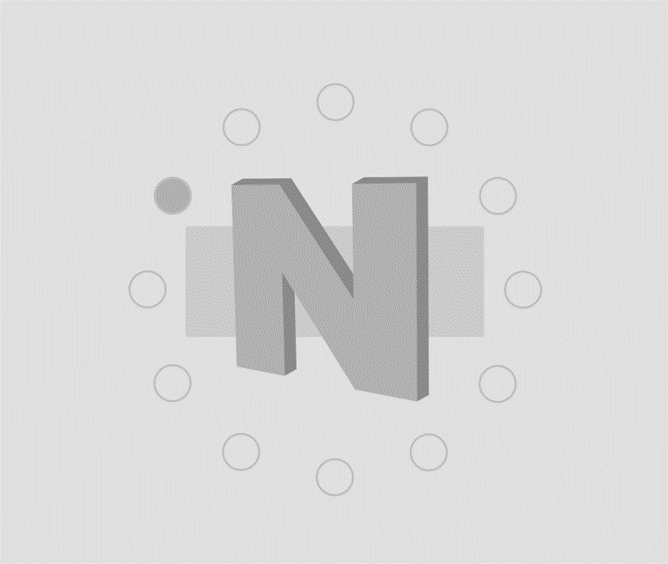
En la configuración del módulo del profesor (N – Opciones – Opciones), en la página Control/Transmisión, habilite el modo DirectBroadcast, haga clic en OK y reinicie la sesión:
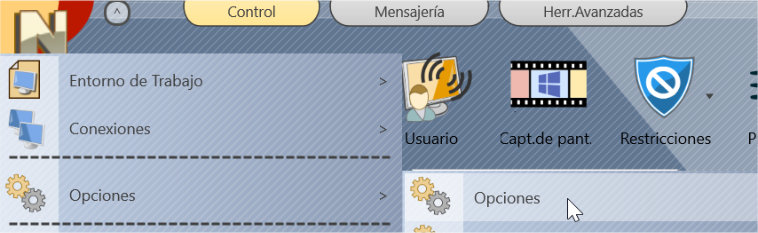
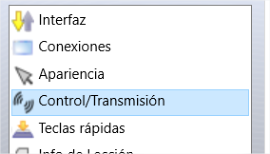
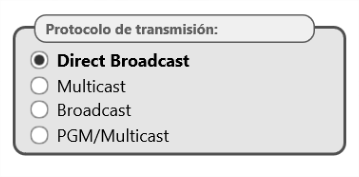
2. Rendimiento deficiente, incluso cuando se seleccionan solo unas pocas computadoras: la imagen es distorsionada, incompleta, largas demoras en las actualizaciones de pantalla.
Intente ajustar la configuración de rendimiento en el lado del remitente (en la computadora del maestro cuando un maestro está transmitiendo su pantalla a los estudiantes, o en las computadoras de los estudiantes correspondientes).
En la configuración del módulo del profesor, N – Opciones – Opciones; Página de Control/Transmisión:
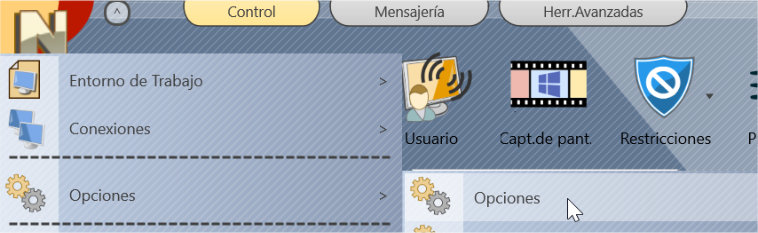

Configure los ajustes de la siguiente manera:
Compresión (de transmisión): 30 – 50;
Escala: AUTO; o 75% para resoluciones de pantalla superiores a 1920×1080; o 50% para resoluciones de pantalla superiores a 3840 x 2160.
Latencia: 10 y superior.
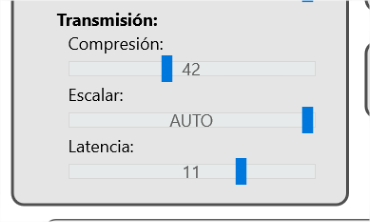
Protocolo de transmisión: DirectBroadcast
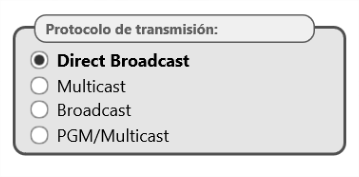
Para modificar las configuraciones respectivas en las computadoras de los estudiantes, selecciónelas en la consola del maestro, use el comando del menú principal N – Opciones – Opciones del Cliente; modifique la configuración en la pestaña Control/Transmisión.
3. Buen rendimiento cuando se selecciona una pequeña cantidad de computadoras de estudiantes al azar, pero bajo rendimiento cuando se selecciona una gran cantidad de computadoras.
El problema puede estar relacionado con un ancho de banda bajo de la red, una latencia alta o un rendimiento general deficiente de la red.
3.1. Use protocolos de Multicast/UDP Broadcast, cuando la red los admita.
En la configuración del módulo del profesor (N – Opciones – Opciones), en la página Control/Transmisión, habilite el protocolo Multicast, haga clic en OK y reinicie la sesión:
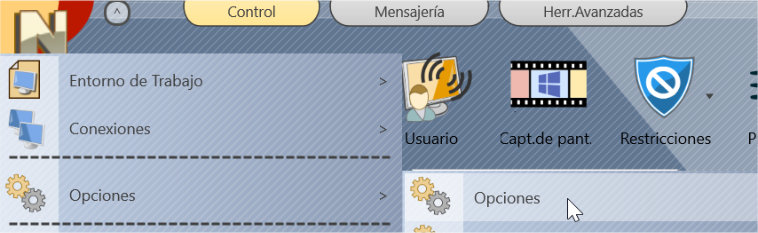
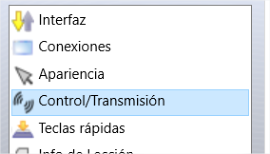
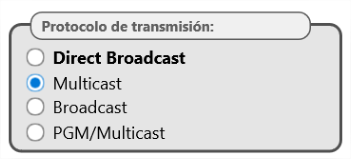
Si aparece un logotipo gris en las computadoras de los estudiantes en lugar de la pantalla del maestro, intente cambiar el protocolo a Broadcast:
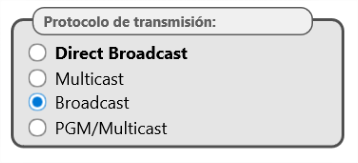
Si la pantalla también está gris en este modo y la computadora tiene varios adaptadores de red, intente seleccionar un adaptador de red que realmente use el software Net Control 2: en la página de Opciones Avanzadas de la configuración del módulo del maestro, o el adaptador de red del estudiante, seleccione el adaptador de red y reinicie la sesión de Broadcast Desktop:

Los protocolos de Multicast y UDP Broadcast a menudo están limitados por los límites de la subred, enrutador o punto de acceso actual donde están conectados los estudiantes. Consulte la documentación sobre el hardware de la red para conocer los posibles ajustes en la configuración para la compatibilidad con los protocolos de multidifusión/difusión.
Si una red consta de varias VLAN o subredes, y el protocolo de Multicast no es compatible con las VLAN/subredes, es posible que deba usar el protocolo de difusión en su lugar y especificar una lista de direcciones de difusión de las VLAN en la página Opciones avanzadas:

Habilite la opción Broadcast solamente las siguientes subredes y especifique una lista de direcciones de difusión separadas por comas. La dirección de transmisión se puede calcular utilizando una dirección de red y una máscara de red con cualquier calculadora de direcciones de transmisión en línea.
Si las computadoras están conectadas a través de una conexión por cable (Ethernet), intente también usar el protocolo PGM/Multicast:
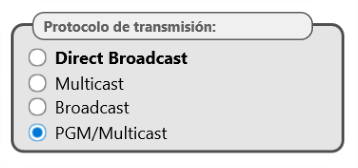
Este protocolo no está adaptado para conexiones inalámbricas.
4. Pantalla blanca con un cursor en movimiento, sin imagen.
4.1. Si la versión utilizada en las computadoras de los estudiantes o profesores es 22.1 – 22.5, intente actualizar el software con una versión superior a 22.5.
4.2. En la configuración del módulo del profesor (N – Opciones – Opciones), en la página Control/Transmisión, deshabilite la aceleración del controlador VHD, habilitando la opción No usar y haga clic en OK:
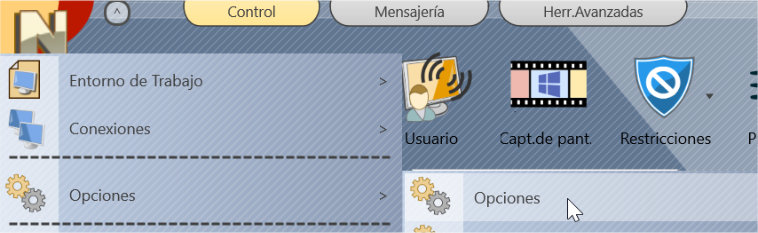
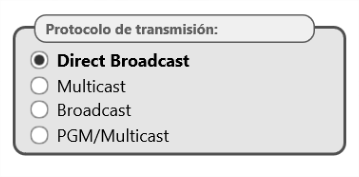
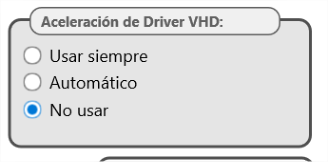
5. Solo se muestra una parte rectangular limitada de la pantalla.
En la barra de herramientas de Difusión, haga clic en el botón Personalizar área y luego haga clic en el botón Restablecer:




